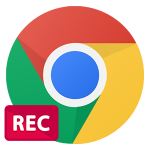Как перенести закладки из Google Chrome в Яндекс.Браузер
Работая за компьютером, мы привыкаем к одному веб-обозревателю: копим там любимые сайты, логины и пароли от десятков сервисов. И, если привычный обозреватель начинает глючить или сильно тормозить систему, решаем перейти на другой обозреватель. Но он пуст. Там нет никаких привычных пользовательских данных. Нам снова придётся персонализировать его для удобства, проходить авторизацию в социальных сетях и сервисах, где мы были зарегистрированы. Это занимает время, да и не всегда помнишь все пароли от всех сайтов где, когда-то регистрировался. В этой статье мы расскажем, как перенести закладки из Google Chrome в Яндекс.Браузер несколькими способами.
Инструкция
В обозревателе Yandex есть функция переноса всех пользовательских данных из другого браузера. Будут импортированы: история, закладки, пароли, поисковые системы, файлы cookie, дополнения, последние открытые вкладки, системные настройки.
Инструкция следующая:
- Запускаем обозреватель.
- Открываем меню, кликнув по иконке в виде трёх полосок в правом верхнем углу.
- Выбираем пункт «Закладки».
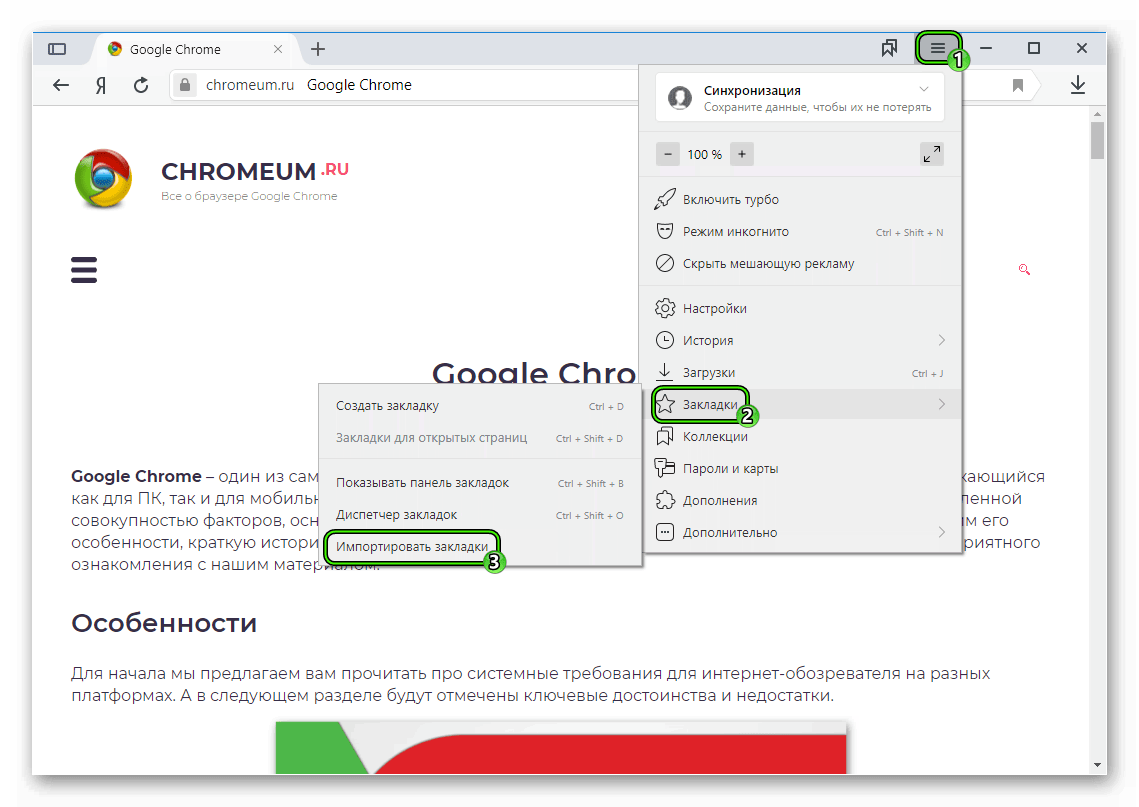
- После кликаем «Импортировать закладки».
- В разделе «Импорт данных» выбираем источник — кликаем на стрелочку, чтобы развернуть всплывающий список и здесь выбираем Google Chrome.
- Отмечаем галочками, какие пункты нужно импортировать (по умолчанию включены все).
- Нажимаем «Перенести».
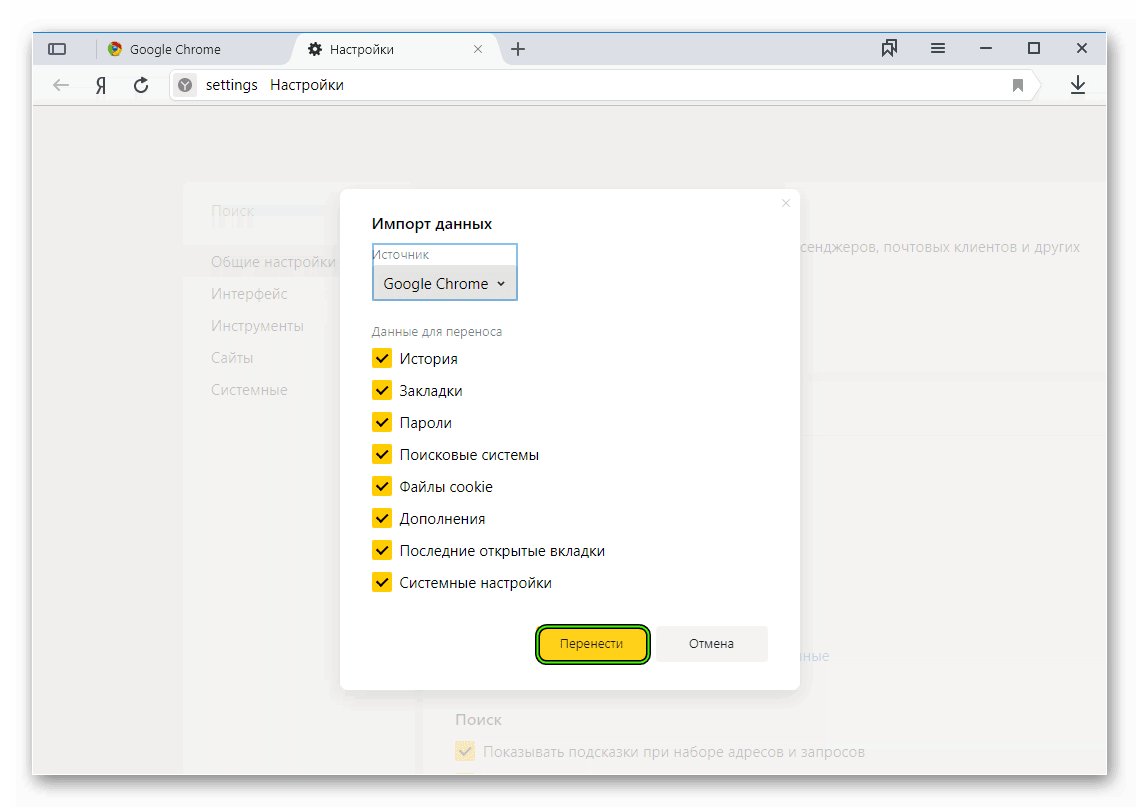
Импорт настроек из файла HTML
Ещё один способ, как импортировать закладки в Яндекс.Браузер с Хрома пригодиться, если вам нужно перенести данные в Yandex на другом компьютере:
- Открываем Гугл Хром и используем сочетание
Ctrl +Shift +O . - Кликаем по кнопке в виде трёх точек в правом верхнем углу, чтобы открыть дополнительное меню — нам нужен «Экспорт закладок».
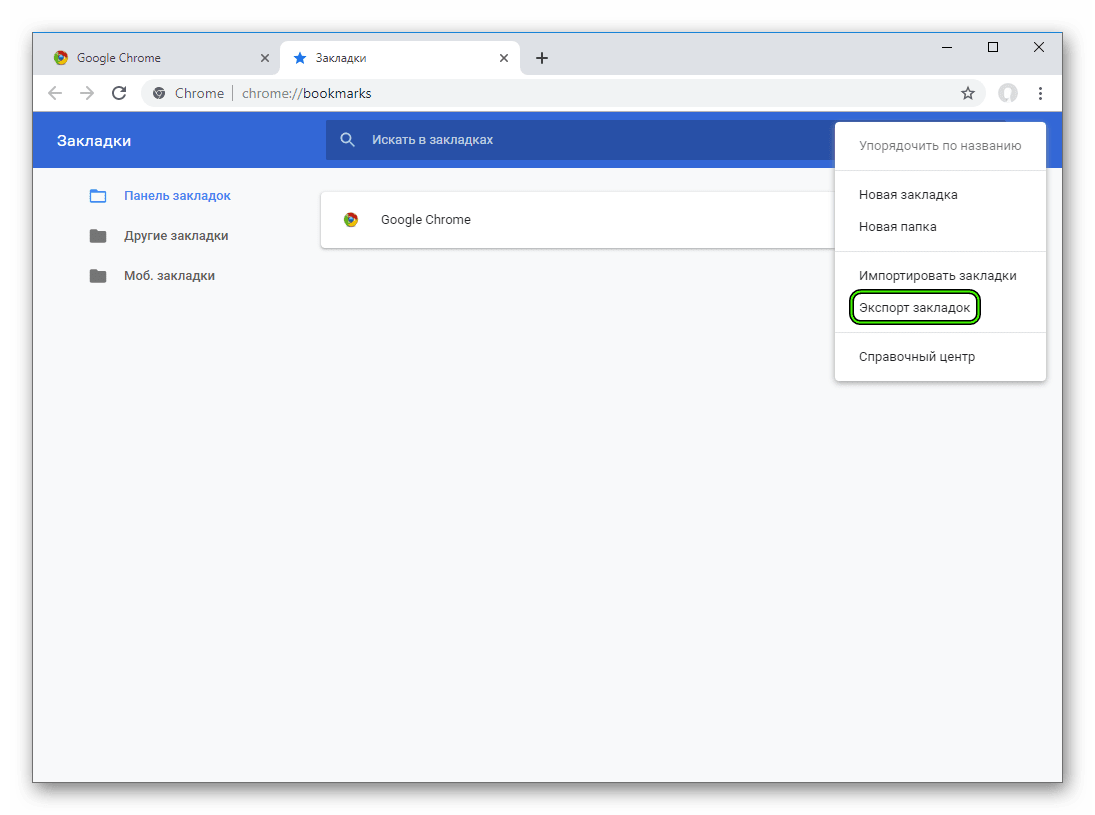
- Сохраняем файл на компьютер.
Теперь его можно использовать для импорта данных в Яндекс.Браузер на этом ПК или на любом другом. Мы выше описывали, как перенести закладки из Google Chrome — перенос закладок из HTML-файла не отличается. Только нужно в источниках выбрать соответствующий пункт и выбрать на ПК наш сохранённый файл.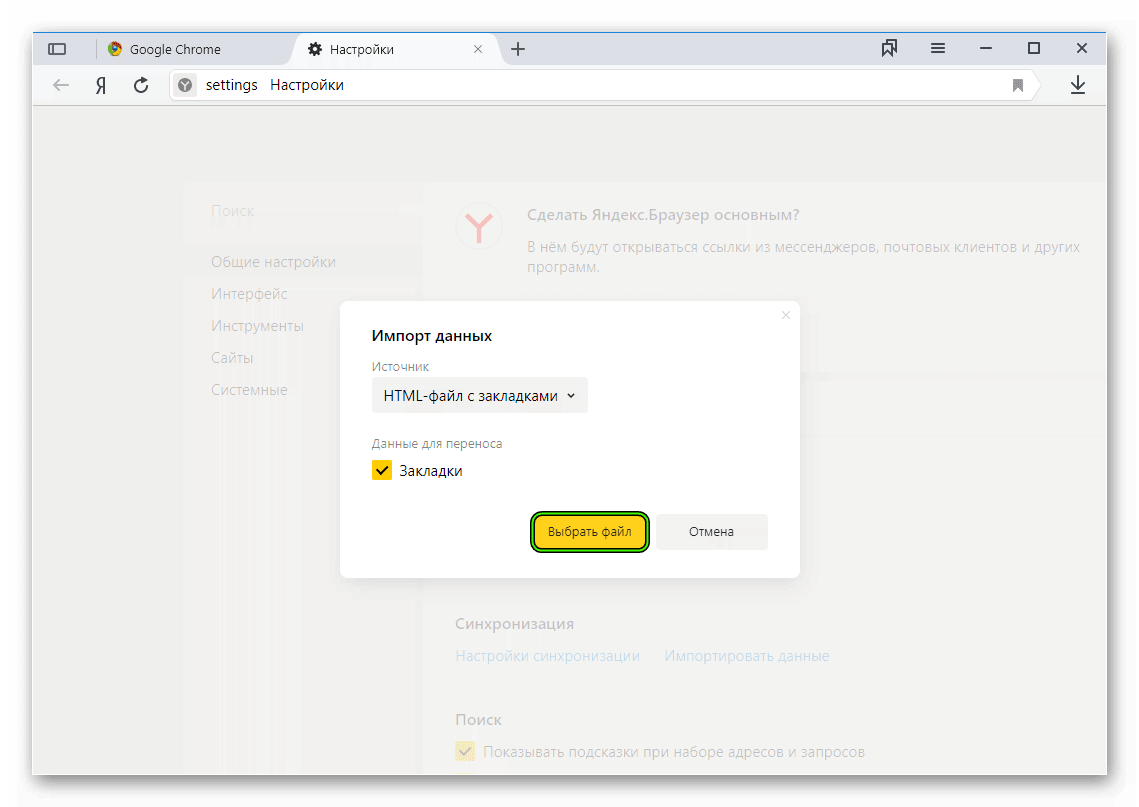
После переноса отметьте галочкой пункт «Показывать панель закладок» при необходимости, и нажмите «Хорошо» для завершения импорта.
Автоматический импорт настроек
При чистой установке Яндекс.Браузера мастер персонализации предлагает выполнить импорт настроек из другого обозревателя. Можно выполнить импорт или пропустить этот шаг. Далее, авторизация в Яндексе. Это позволит пользоваться нашими сервисами Яндекс, и синхронизировать данные и сохранённые пароли. Если вы раньше пользовались Yandex на другом устройстве и там синхронизировали браузер и аккаунт Яндекса, теперь достаточно пройти авторизацию в настройках и включить синхронизацию.